Омогућите распоред тастатуре по прозору у оперативном систему Виндовс 10
Недавне верзије оперативног система Виндовс 10 долазе са новом страницом „Тастатура“ у апликацији Подешавања. У потпуности замењује класичне опције контролне табле, које се уклањају почевши од Виндовс 10 Буилд 17063. Нова страница омогућава корисницима да промене језик приказа, претворбу текста у говор, препознавање говора и опције рукописа. Ево како да омогућите распоред тастатуре по прозору у оперативном систему Виндовс 10 јер се кориснички интерфејс за њега променио.
Реклама
Ако сте надоградили на Виндовс 10 Буилд 17074, његове нове језичке опције могу вам изгледати чудно. За разлику од претходних издања, не укључује кориснички интерфејс за подешавања језика на контролној табли. Сада морате да користите Подешавања да бисте конфигурисали језичке поставке у оперативном систему Виндовс 10.
У оперативном систему Виндовс 10, распоред тастатуре је глобалан, што значи да када пређете на било који језик, примењује се на све прозоре. У оперативном систему Виндовс 7, распоред тастатуре је био по прозору, што значи да је језик промењен само за прозор на који сте били фокусирани. На срећу, задржали су опцију да се врате на старо понашање.
Од овог писања, Виндовс 10 Буилд 17074 је најновије издање оперативног система. Долази са посебном опцијом на Напредне опције тастатуре страна. Ево како да га користите.
Да бисте омогућили распоред тастатуре по прозору у оперативном систему Виндовс 10, урадите следеће.
- Отвори Подешавања.
- Идите на Време и језик -> Тастатура (Регион и језик у Виндовс 10 Буилд 17083 и новијим).
- На десној страни кликните на везу Напредна подешавања тастатуре.
 Ажурирање: У Виндовс 10 Буилд 17083, веза Напредна подешавања тастатуре је премештена у Уређаји - куцање.
Ажурирање: У Виндовс 10 Буилд 17083, веза Напредна подешавања тастатуре је премештена у Уређаји - куцање.
- На следећој страници омогућите опцију Дозволите ми да користим другачији метод уноса за сваки прозор апликације.
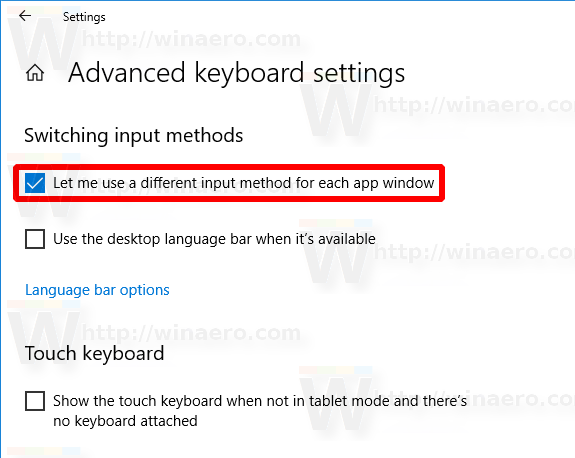
Ти си готов.
Од сада, језик уноса ће се мењати само за прозор на који сте били фокусирани. Друге покренуте апликације ће користити распоред тастатуре који сте користили у њима пре преласка на другу апликацију.
Да бисте поништили промену, отворите апликацију Подешавања и идите на Време и језик -> Тастатура -> Напредна подешавања тастатуре. Омогућите опцију Дозволите ми да користим другачији метод уноса за сваки прозор апликације који сте раније онемогућили.
Ако користите стабилну верзију оперативног система Виндовс 10, погледајте следећи чланак:
Како да конфигуришете језичке поставке у оперативном систему Виндовс 10
Метода описана у поменутом чланку ради у свим претходно објављеним верзијама оперативног система Виндовс 10 и верзијама пре Виндовс 10 Буилд 17063.


![Прегледајте историју поузданости у оперативном систему Виндовс 10 [Како да]](/f/416e5e901b905249212e9f77f6256695.png?width=300&height=200)